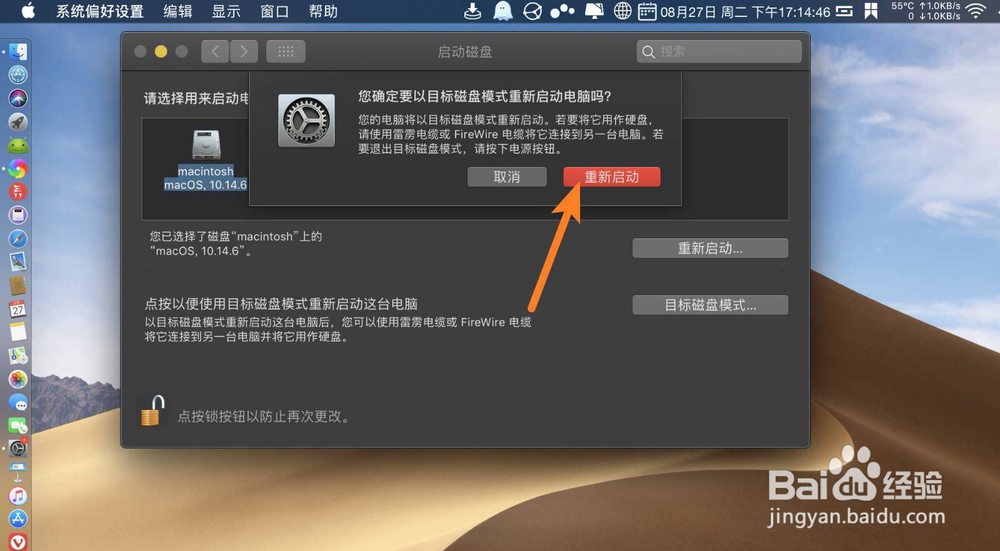1、点击Air的苹果logo,如图。

2、点击苹果logo系统偏好设置,如图。
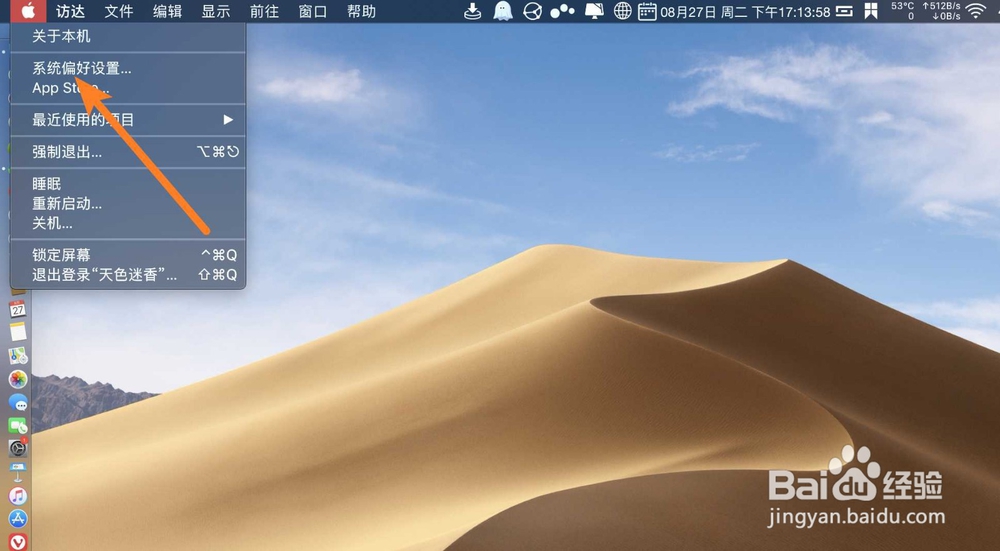
3、点击菜单【启动磁盘】,如图。

4、点击金色锁,如图。
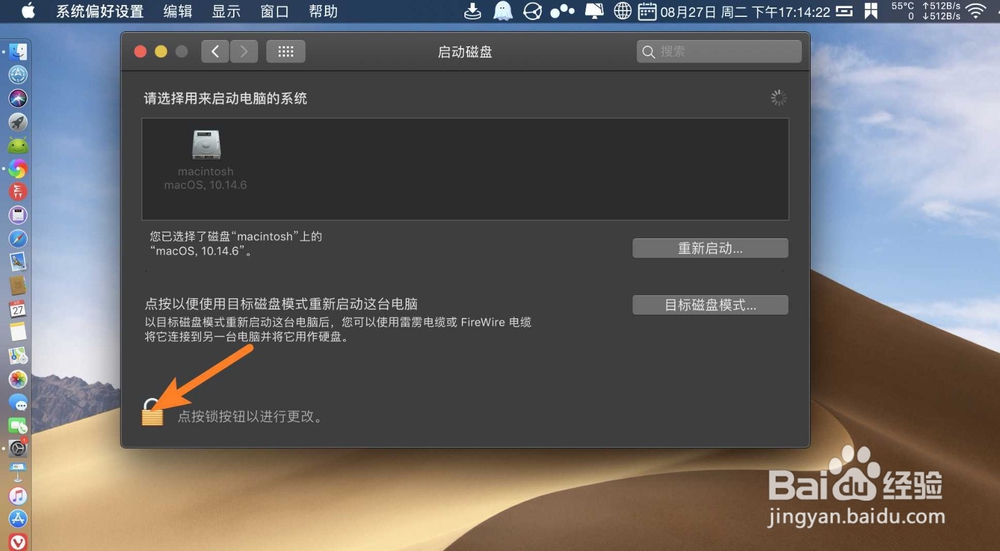
5、输入苹果的密码解锁,如图。

6、点击【目标磁盘模式】,如图。

7、点击【重新启动】,那么即可。
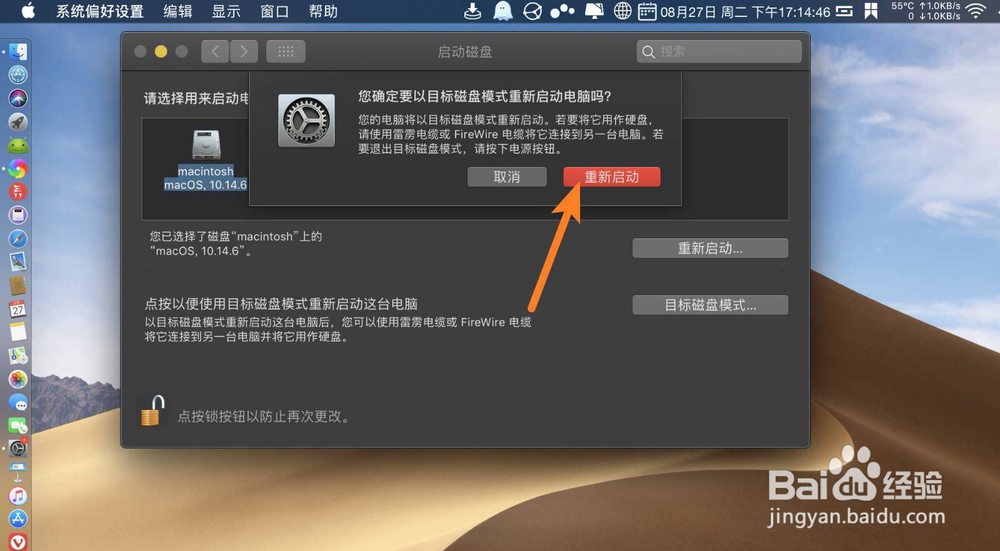
时间:2024-10-12 03:15:50
1、点击Air的苹果logo,如图。

2、点击苹果logo系统偏好设置,如图。
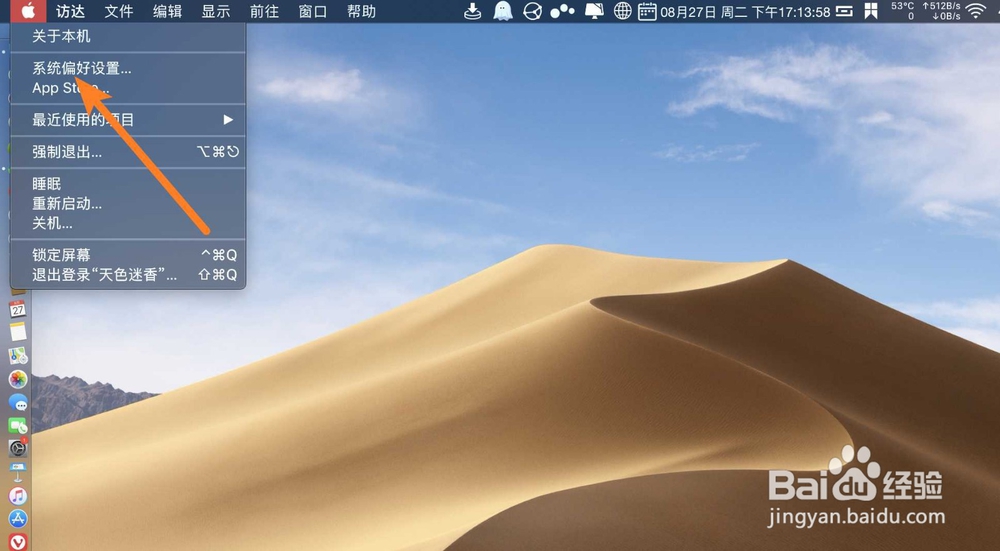
3、点击菜单【启动磁盘】,如图。

4、点击金色锁,如图。
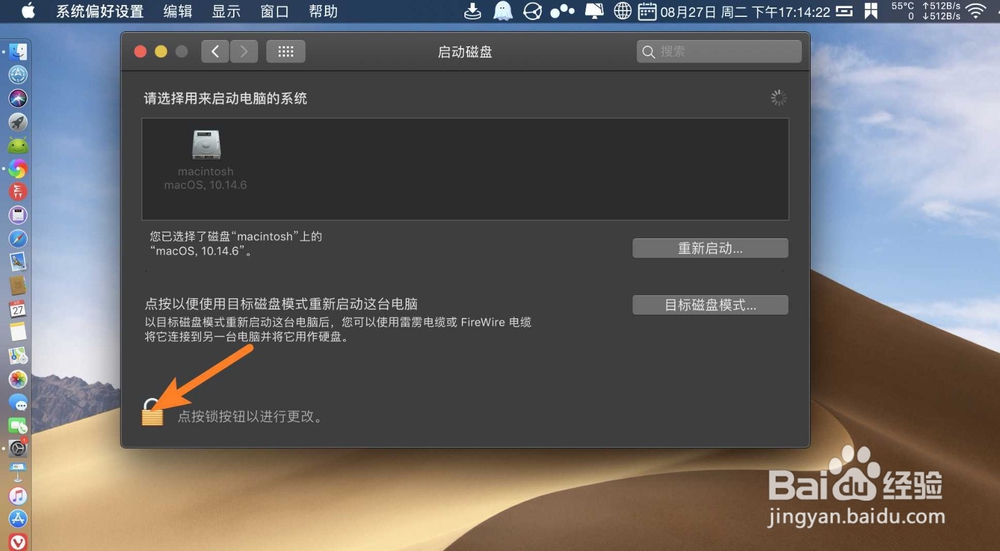
5、输入苹果的密码解锁,如图。

6、点击【目标磁盘模式】,如图。

7、点击【重新启动】,那么即可。